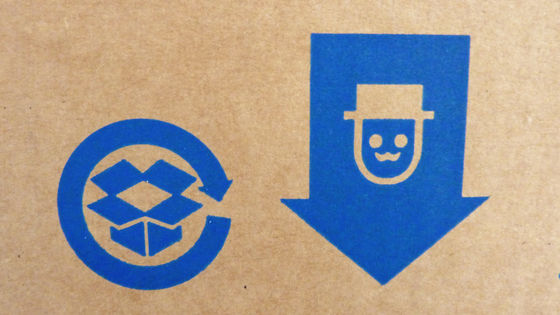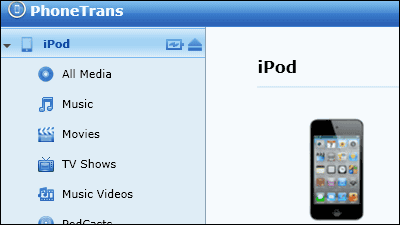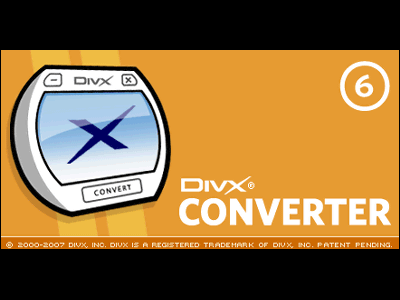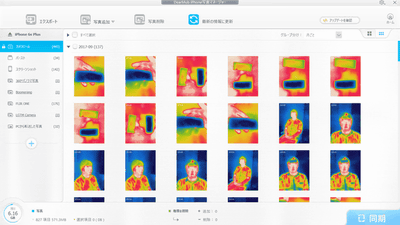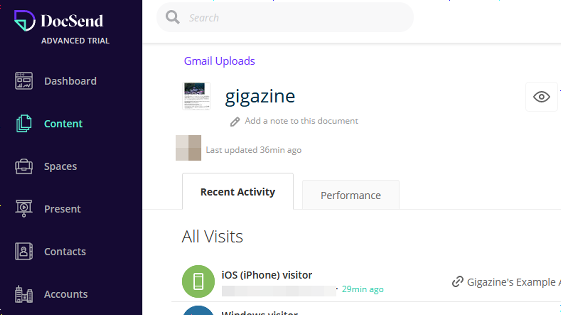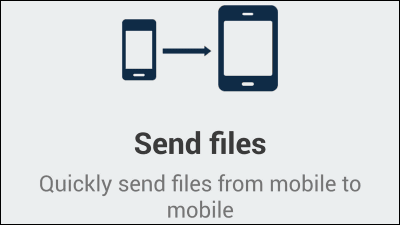スマホやノートPC間で手軽にデータ共有ができる「SafeSync」の無料体験版を使ってみた
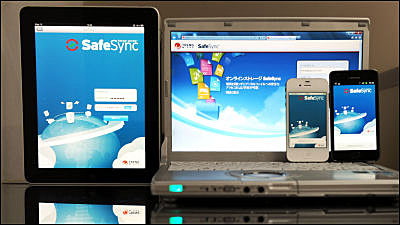
スマートフォンやタブレットに会社のノートPCと自宅のデスクトップPCなど、どんどん増えて行くマシンやガジェットで効率的にデータを共有するために便利なのが「オンラインストレージ」。インターネット上にデータをまとめて保存しておくことで、複数の機器から簡単にアクセスできるようにする仕組みです。
今回は、セキュリティソフト「ウイルスバスター」などの販売も行なっているTrend Micro社が提供している「トレンドマイクロ オンラインストレージ SafeSync(以下、SafeSync)」を実際に使ってみて、サービスの登録やファイルのアップロードや共有、スマートフォンなどからのアクセスなどの使い勝手をチェックしてみることにしました。
◆ファイルをアップロードしてみた
インストールなどの手順は最後に確認するので、まずはこのサービスを使って一体何ができるのかをチェックしてみましょう。
一番最初にやるべきファイルをアップロードする作業はいたってシンプル。該当フォルダを右クリックして「SafeSync」を選択し「同期する」をクリック。
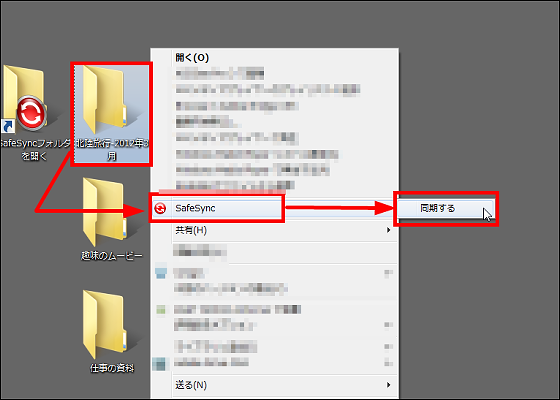
ローカルのフォルダと同じ名前が入力されているので「完了」をクリックすればオンラインストレージ上にも同名のフォルダが作成されます。
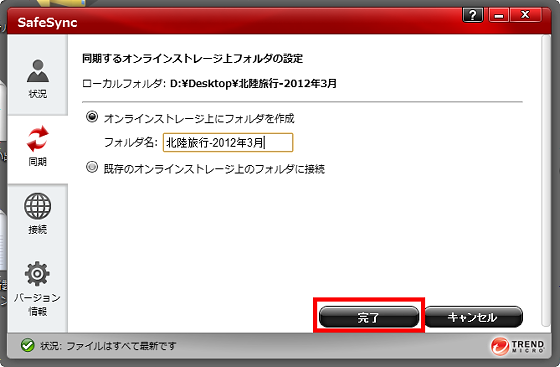
アップロードしたデータはローカルにも残っており、フォルダを開いてみると以下のように緑のチェックがついているファイルはオンライン上にアップが完了したものです。
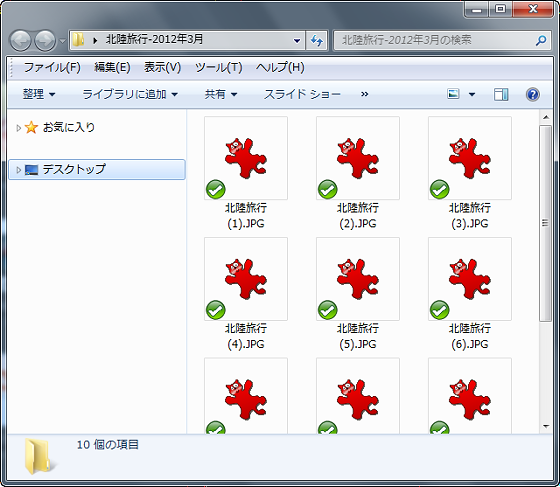
オンラインストレージ上にアップが終了したフォルダを確認するにはツールバーにあるアイコンを右クリック
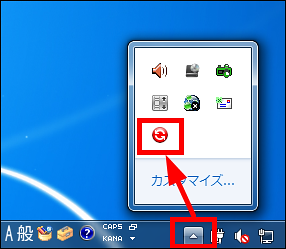
設定画面の表示をクリック
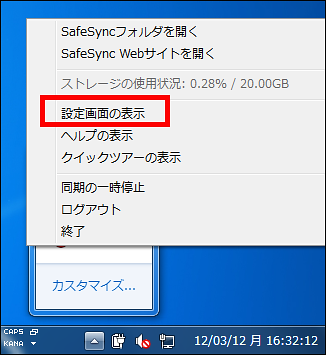
同期をクリックするとローカルフォルダとオンラインフォルダの一覧が見られます
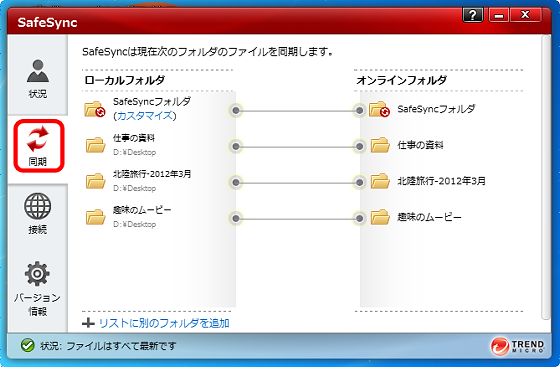
ファイルを追加したい場合は同期を設定したフォルダにドラッグ・アンド・ドロップをすればOK。
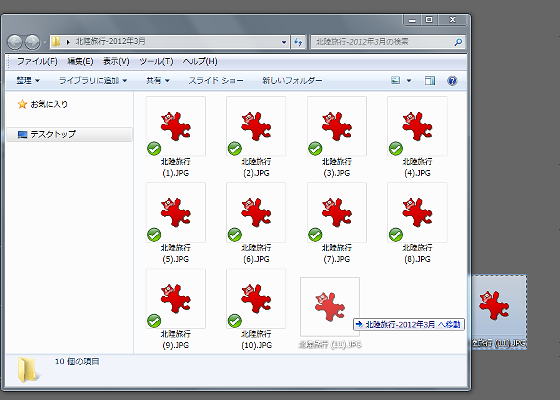
以下のように自動で同期がスタート。同期中はアイコンが青色になっており、終了すると緑色になります。一度にアップロードできるファイルのサイズは契約の容量以内であれば上限はありません。
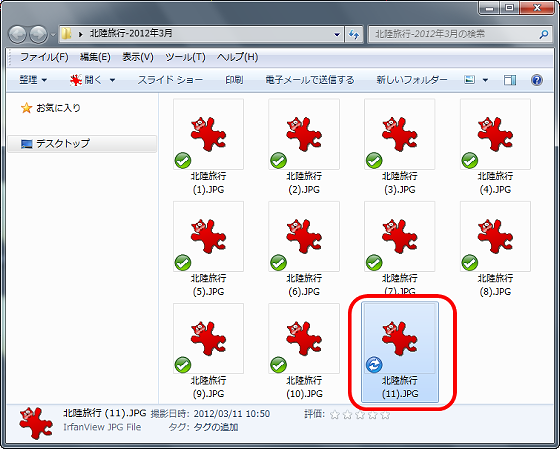
◆別のPCからウェブブラウザ経由でアクセス
専用のクライアントソフトをインストールしていなくても、以下の表にあるブラウザとネット環境さえあれば、どこからでもファイルにアクセスできるで便利。
Internet Explorer 7.0以上
Internet Explorer (Windows Mobile用)
Firefox 3.5以上
Safari (OSX用) 4x/5x
Safari (iPhone用)
Google Chrome 5x
なお、データの通信には「256-bit AES暗号」を利用しているので転送途中にデータの中身を盗み見られたりすることはまずありません。
ログインページに行きメールアドレスとパスワードを入力。
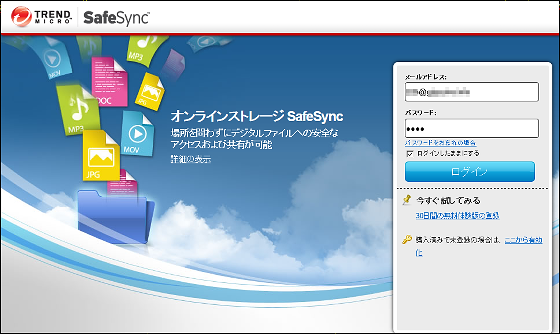
こんな感じで自分がアップロードしたファイルを見ることができます。
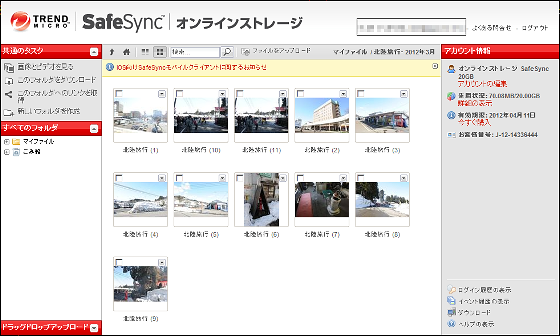
また、ファイルを閲覧する場合はダウンロードする必要はなくブラウザー上から再生をすることが可能。
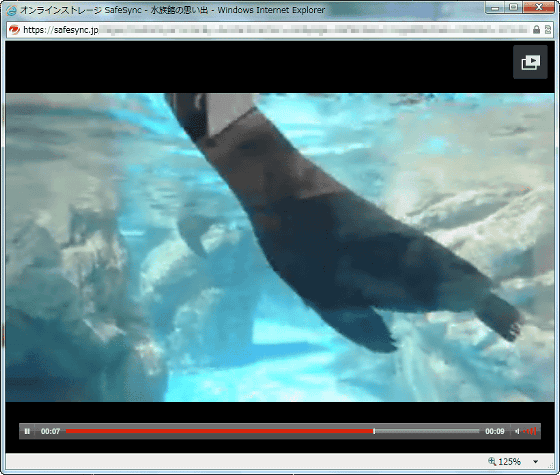
ブラウザーから直接閲覧できるファイルの形式は以下の通りです。
ビデオ:XVID、WMV、FLV、MPEG4、QuickTime
音声:MP3、WMA、AIFF、AAC、FLAC、ALAC、RealAudio
画像:JPEG、PNG、GIF
なお、同期後にファイルの編集を行なった場合でも、最大10バージョンまでは過去の状態が保存されているので、もし、間違って編集したファイルをアップロードしてデータを上書きしてしまったような場合でも、スグに正しい状態のファイルに戻すことができるので安心です。
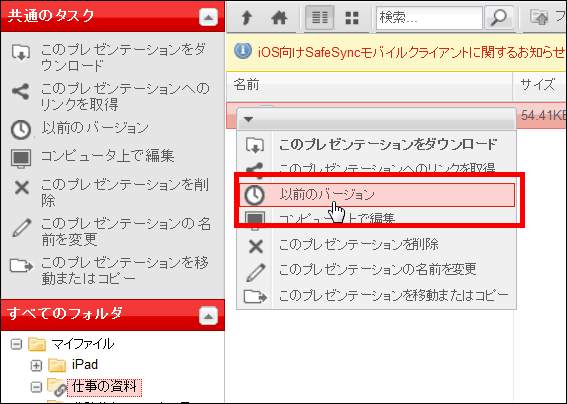
以下のように過去のデータにさかのぼって復元できます。
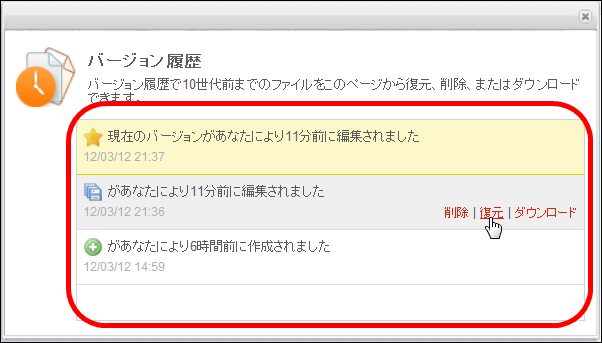
また、一度削除されたデータもゴミ箱に保存されており、90日まではデータが失われません。
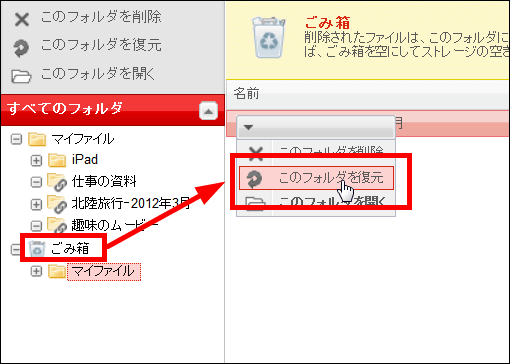
ファイルやフォルダーを共有したい場合はファイルの上で右クリックをして……。
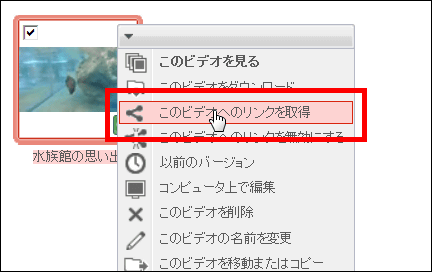
表示されたリンクをメールやSNSで共有できます。ただし、この状態ではURLを知っている人であれば誰でもアクセスできてしまうので、制限をかけたい場合は「リンクオプション」をクリック。
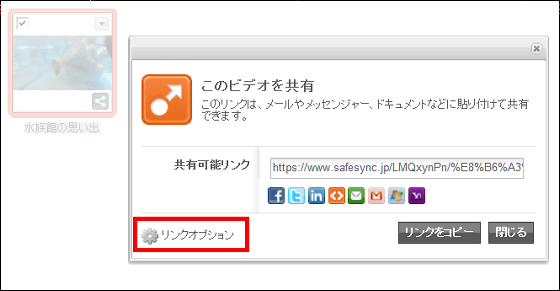
パスワードやリンクにアクセスできる期間を設定することができます。
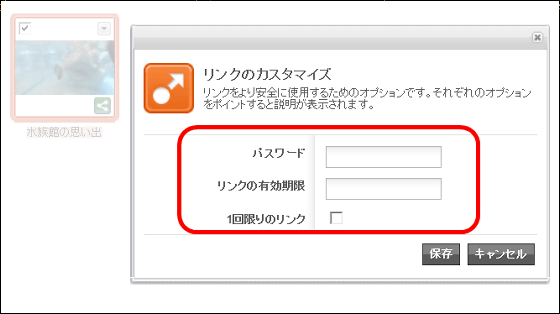
◆スマートフォンやタブレットからもアクセス
以下の仕様を満たしていれば、スマートフォンからもアクセス可能。
Android 2.1以上
iPad、iPhone 3G以上、iPod Touch 第2世代以上
Android2.3に「Google Play」からダウンロードした専用アプリをインストールした「GAlAXY S II」からアクセスした場合は以下のような感じ。
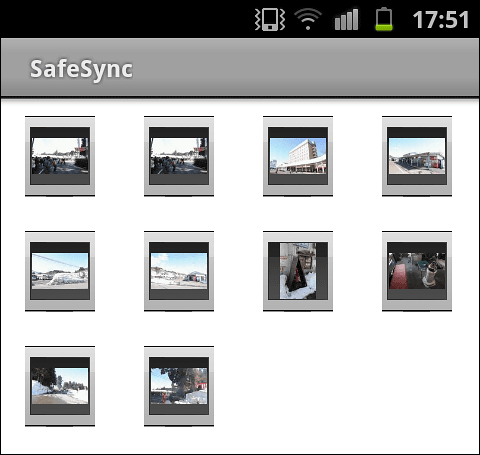
iOS 5.1にAppStoreからダウンロードした専用アプリを入れた「iPhone 4」ではこうなっています。
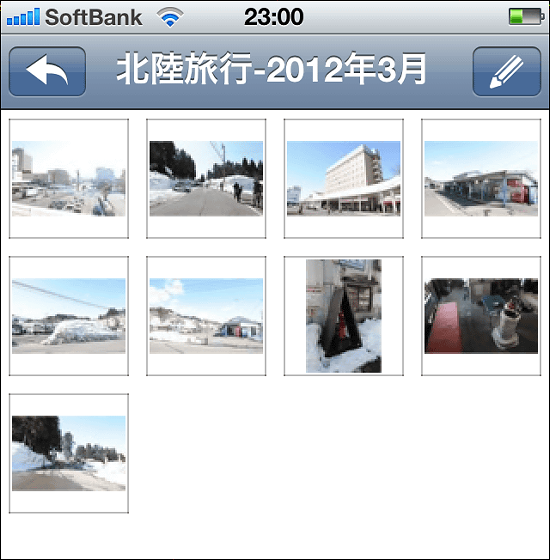
「iPad」用のアプリからも使用できます。
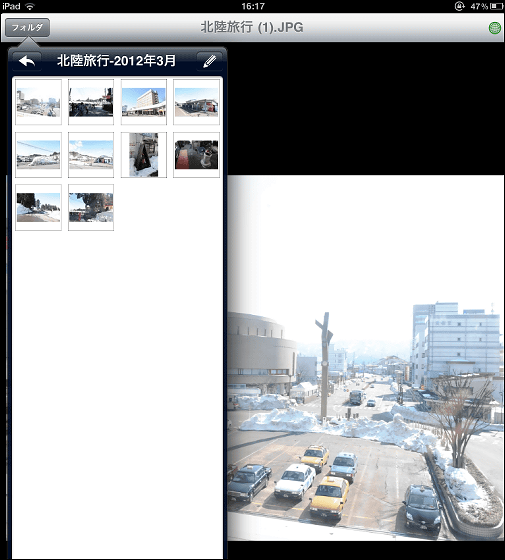
なお、同期できるデバイスの数に制限はないので複数のガジェットを所有している人でも安心です。
ちなみに、上記のスペックに対応していないスマートフォンの場合はアップロードしたいファイルを「upload@safesync.jp」宛のメールに添付し件名に自分が登録しているメールアドレスを入力して送信すればOKです。
◆登録とインストールの手順
「トレンドマイクロ オンラインストレージ」のキャンペーンサイトに行って「今すぐ無料体験する」をクリック
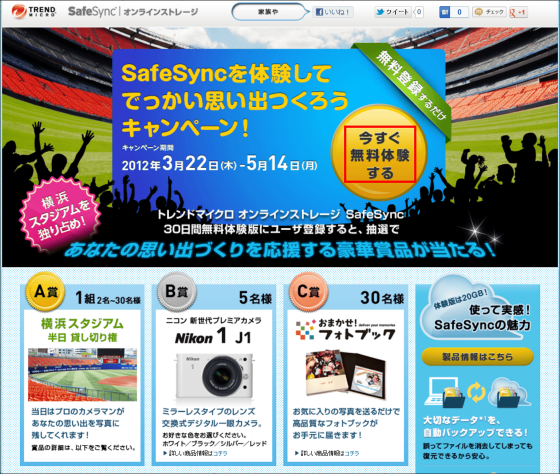
メールアドレスなどの必要事項を記入し「使用許諾に同意します」にチェックを入れ「次へ」をクリック
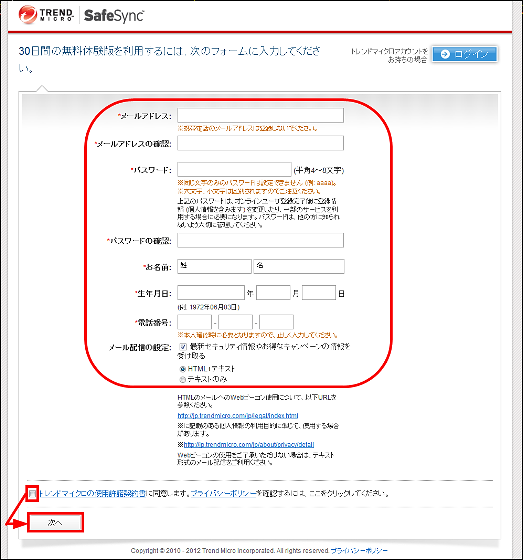
これで登録は完了。「今すぐ開始」をクリックすると専用ソフトのダウンロードページに切り替わります
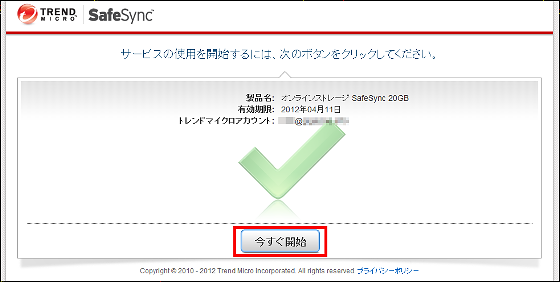
「今すぐダウンロード」をクリックすると使用中のOSに合わせたインストーラーが手に入ります。今回は「Windows 7」を使用したので、自動で.exe形式のファイルが選択されました
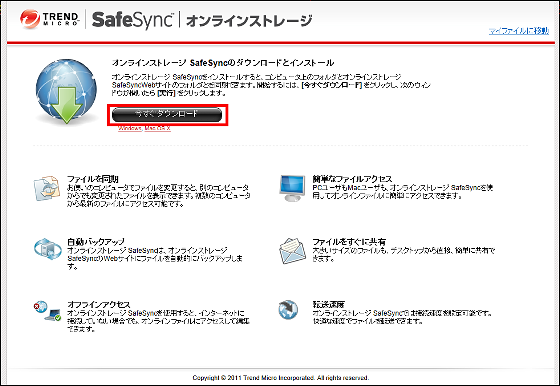
ダウンロードしたファイルを起動
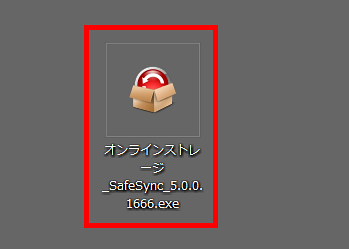
実行をクリック
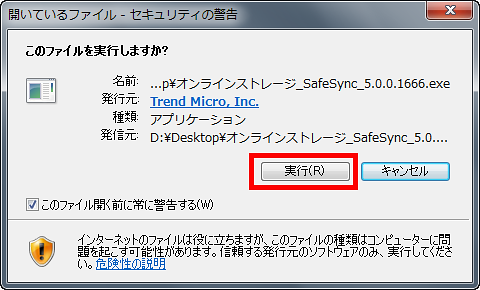
サービスの利用規約書が表示されるので確認をしたら「同意してインストール」をクリック
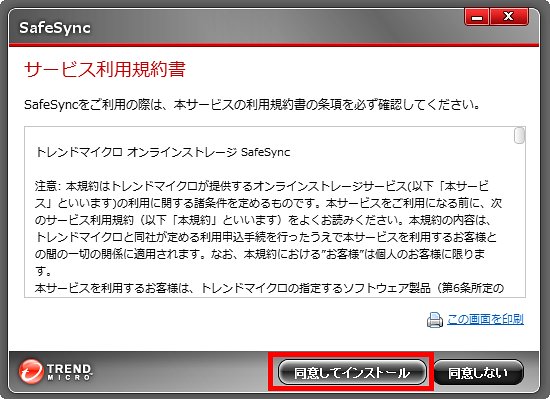
以下のような画面が表示され自動で作業が進みます
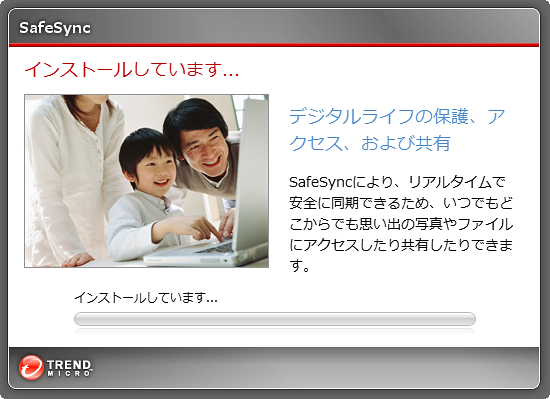
「続行」をクリック
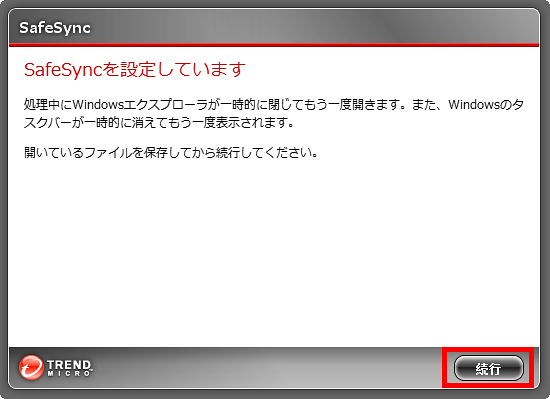
事前に登録しておいたメールアドレスとパスワードを入力し「ログイン」をクリック
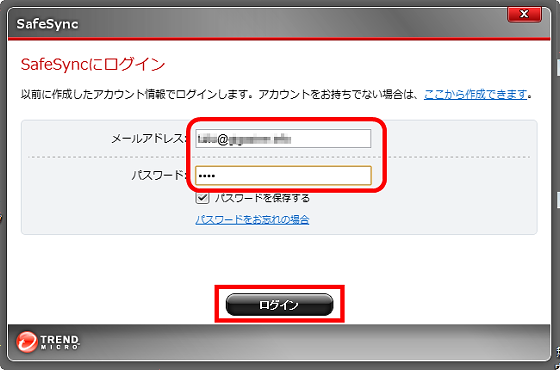
使用方法の簡単なチュートリアルが表示されるので、内容をチェックしたら「次へ」をクリック
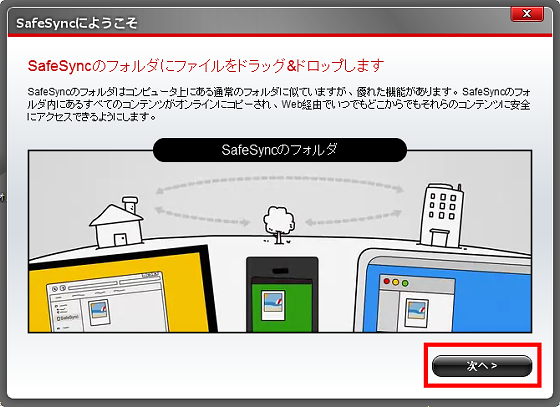
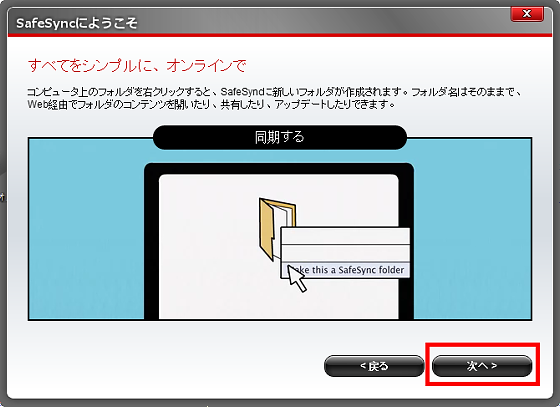
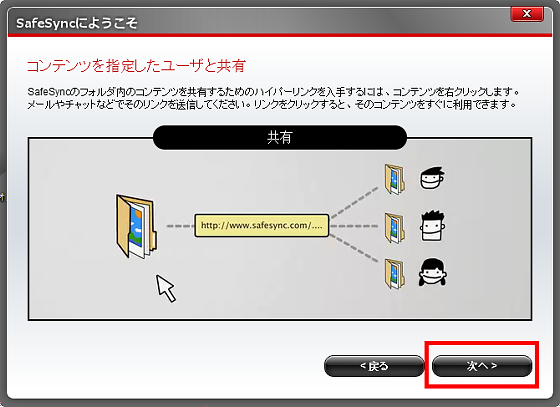
最後に「閉じる」をクリックすれば初期設定は終了です。
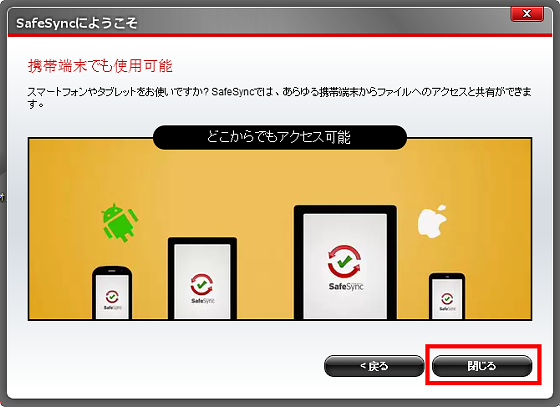
◆容量とサービス料金
20GBは年間4480円、50GBは年間8980円、100GBは1万4800円。同じようなオンラインストレージサービスの「Dropbox」は年間199ドル(約1万6000円)なので「SafeSync」のほうがややお得です。
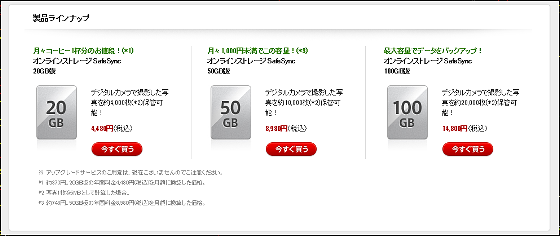
最初の30日は無料で使用できるのでオンラインストレージの利用を検討している人はまずインストールをしてみて使い勝手をチェックしてみてください。
なお、2012年3月22日から5月14日の間に下記のサイトから無料体験版にユーザー登録をすると「横浜スタジアム 半日 貸し切り権」や「Nikon 1 J1」がもらえるキャンペーン中とのことなので、運が良ければいろいろとお得な体験ができるかもしれません。
オンラインストレージ SafeSync | SafeSyncを体験して、でっかい思い出をつくろうキャンペーン!
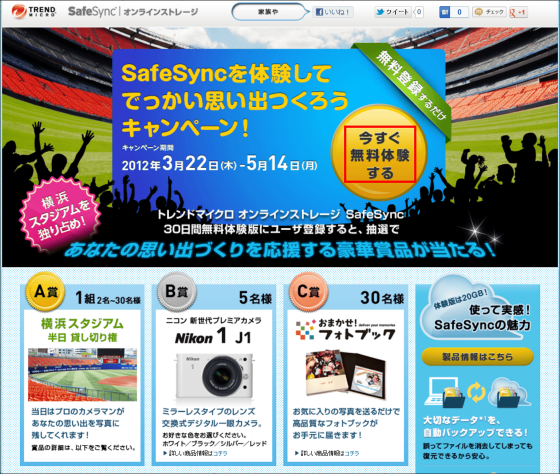
・関連コンテンツ
in ソフトウェア, ネットサービス, 動画, 広告, Posted by darkhorse_log
You can read the machine translated English article I tried using the free trial version of ….